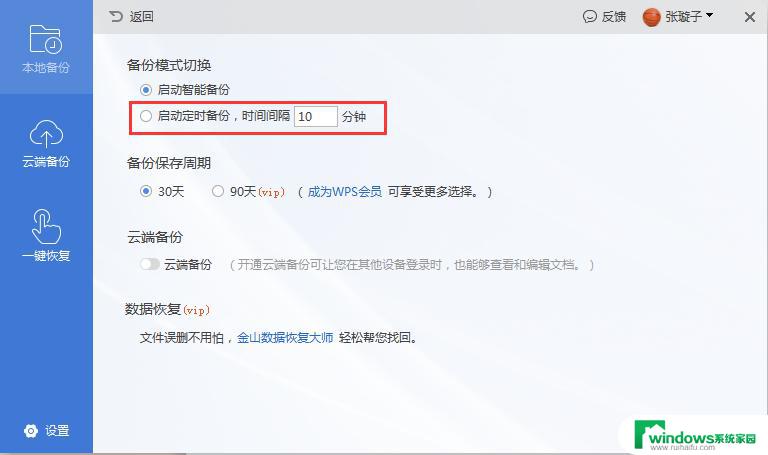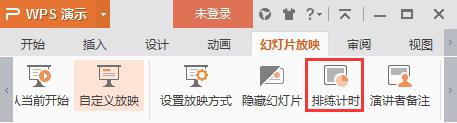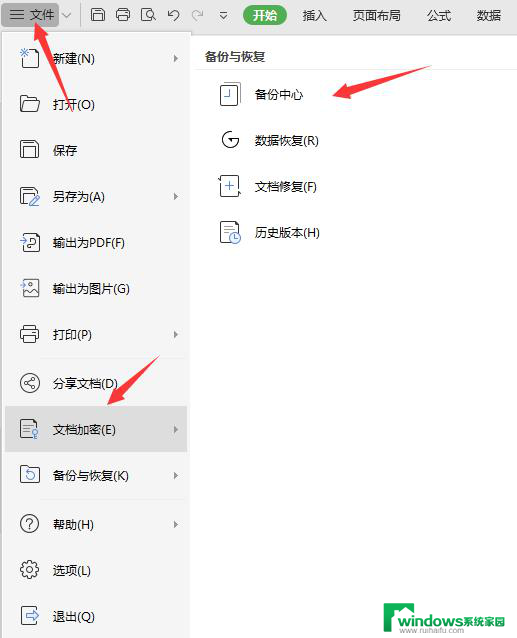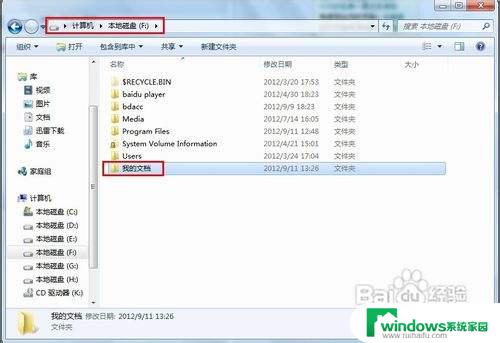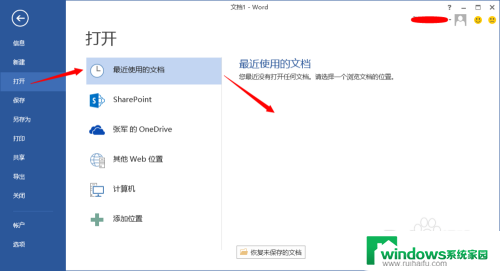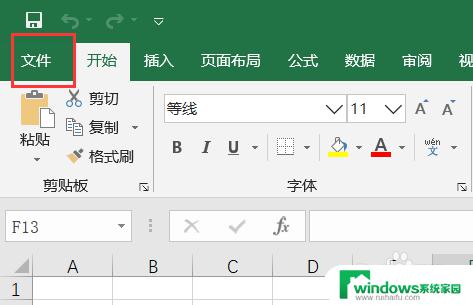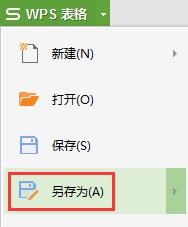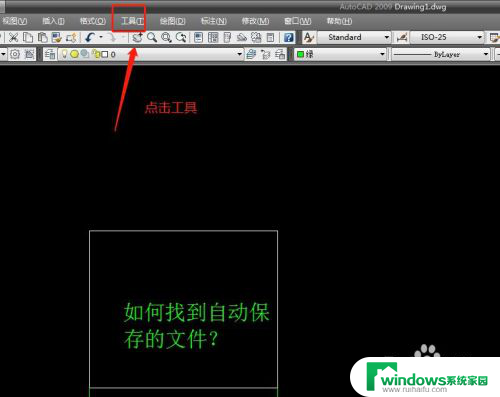word自动保存默认时间 word文档自动保存时间怎么调整
word自动保存默认时间,现代社会随着科技的不断发展,电脑已经成为我们生活和工作中必不可少的工具之一,而在使用电脑过程中,Word文档的自动保存时间成为了一个备受关注的问题。默认的自动保存时间虽然可以保证我们的工作不会因为意外情况而丢失,但有时候这个时间间隔并不符合我们的实际需求。如何调整Word文档的自动保存时间呢?让我们一起来探讨一下吧。
操作方法:
1.首先我们在打开的文件中点击开始。
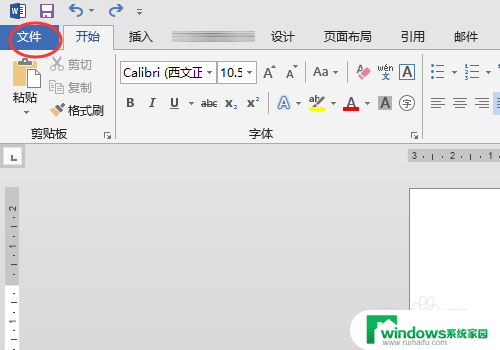
2.然后我们点击最下方的选项按钮。
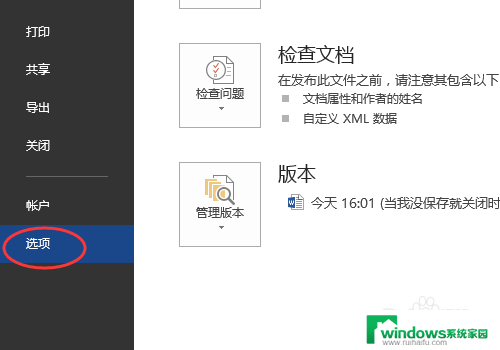
3.在弹出的word选项中我们点击保存,然后在保存自动回复的时间间隔上设置默认保存的时间。默认的时间是10分钟。我们可以根据自己的需要来更改,完成后点击确定。
此后当我们在编辑文件时每格1分钟就会自动保存一次。
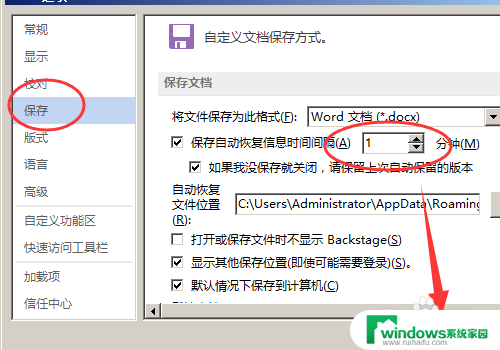
4.此外当我们的源文件丢失后我们可以在自动保存的位置找到上一时间段自动保持的文件。
点击到设置自动保存时间的位置,点击下方的自动保存位置。点击后方的浏览。
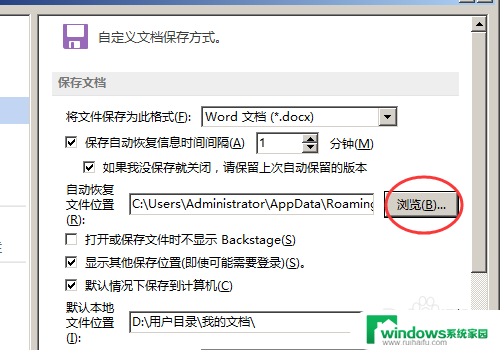
5.然后点击修改位置的地址栏全部选择地址后点击右键选择复制。

6.然后可以找到我们自动保存的文件。
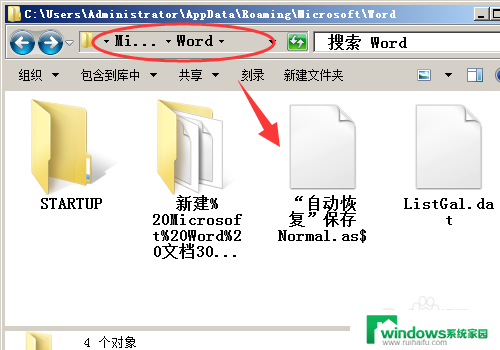
以上就是Word自动保存默认时间的全部内容,如果您遇到这种情况,您可以按照以上方法解决,希望对大家有所帮助。